Często zdarza się, że dużego nagrania wideo po prostu nie można nagrać na nośnikach wymiennych. W tym i we wszystkich innych przypadkach, gdy rozmiar pliku staje się przeszkodą, możesz użyć specjalnych programów, które zmniejszają filmy i inne filmy.
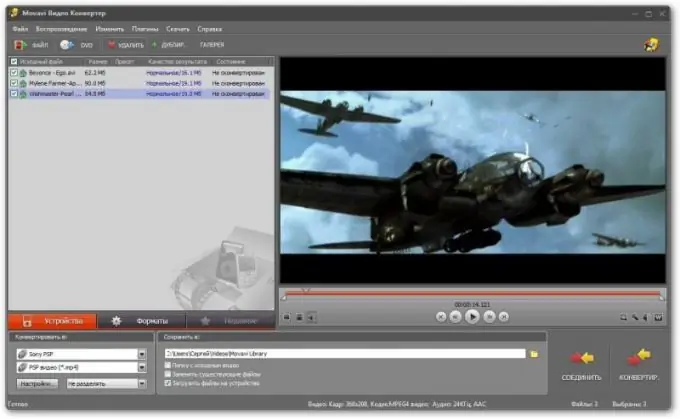
Niezbędny
konwerter wideo
Instrukcje
Krok 1
Określ dokładnie, jak chcesz zmniejszyć rozmiar pliku wideo. Istnieje kilka opcji - możesz zmniejszyć liczbę klatek na sekundę lub rozdzielczość wideo, cokolwiek wybierzesz, oznacza to utratę jakości obrazu. Zastanów się również nad formatem kodowania - czy chcesz zachować film w aktualnym rozszerzeniu, czy też utworzyć inny typ pliku wideo.
Krok 2
Pobierz dowolne oprogramowanie do edycji wideo. Zrobi to absolutnie każdy z nich, który wykonuje funkcje kodowania z jednego formatu do drugiego, po prostu zwróć uwagę na to, że działa z potrzebnymi rozszerzeniami nagrywania wideo i ma wygodny i zrozumiały dla Ciebie interfejs, na przykład Total Video Konwerter, Nero Vision, MediaCoder i inne. Bardzo łatwy w konfiguracji jest również Samsung Media Studio, który ma wbudowany edytor wideo. W nim możesz ustawić liczbę klatek na sekundę, rozmiar przyszłego pliku, proporcje, ustawienia dźwięku, ustawienia obrazu i różne filtry. Jego jedyną wadą jest to, że obsługuje kilka formatów wideo.
Krok 3
Otwórz swój film w zainstalowanym edytorze. Ustaw opcje kodowania. Należy pamiętać, że niektóre programy mają pozycję do ustawień automatycznego kodowania podczas określania maksymalnego rozmiaru przyszłego pliku. Jeśli korzystasz z ustawienia ręcznego, najlepiej jest utrzymywać szybkość klatek poniżej 28 klatek na sekundę i zachować oryginalne proporcje, aby uniknąć rozciągania obrazu i tworzenia brzydkich smug.
Krok 4
Po ustawieniu uruchom konwerter wideo i poczekaj, aż wykona zadanie. Kodowanie nagrania wideo wymaga pewnej ilości zasobów systemowych komputera, dlatego jeśli konfiguracja sprzętowa jest słaba, najlepiej nie uruchamiać innych programów na komputerze podczas wykonywania tego procesu.






